iphone4使用经验大全!!这个比使用说明神马给力多了!
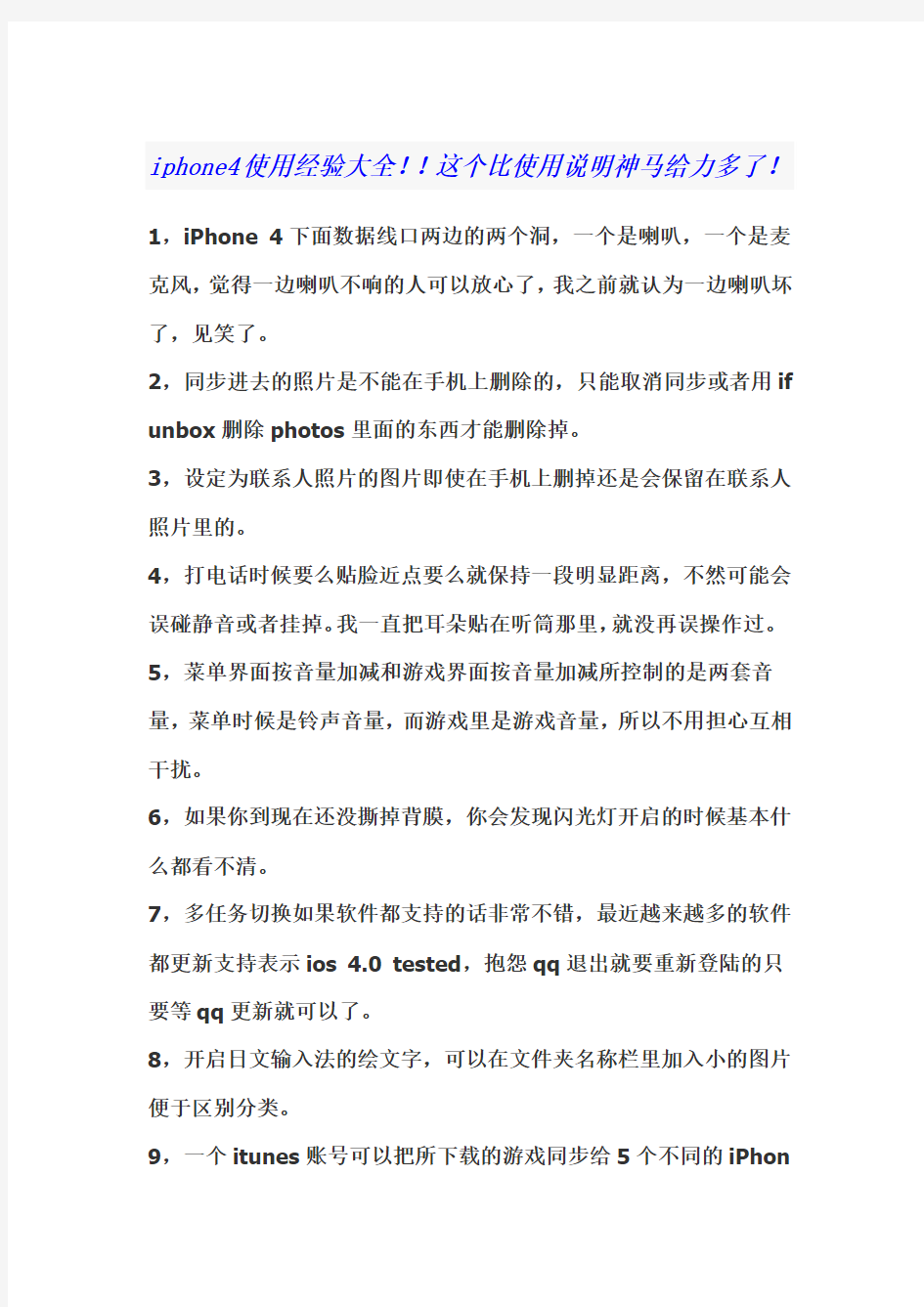
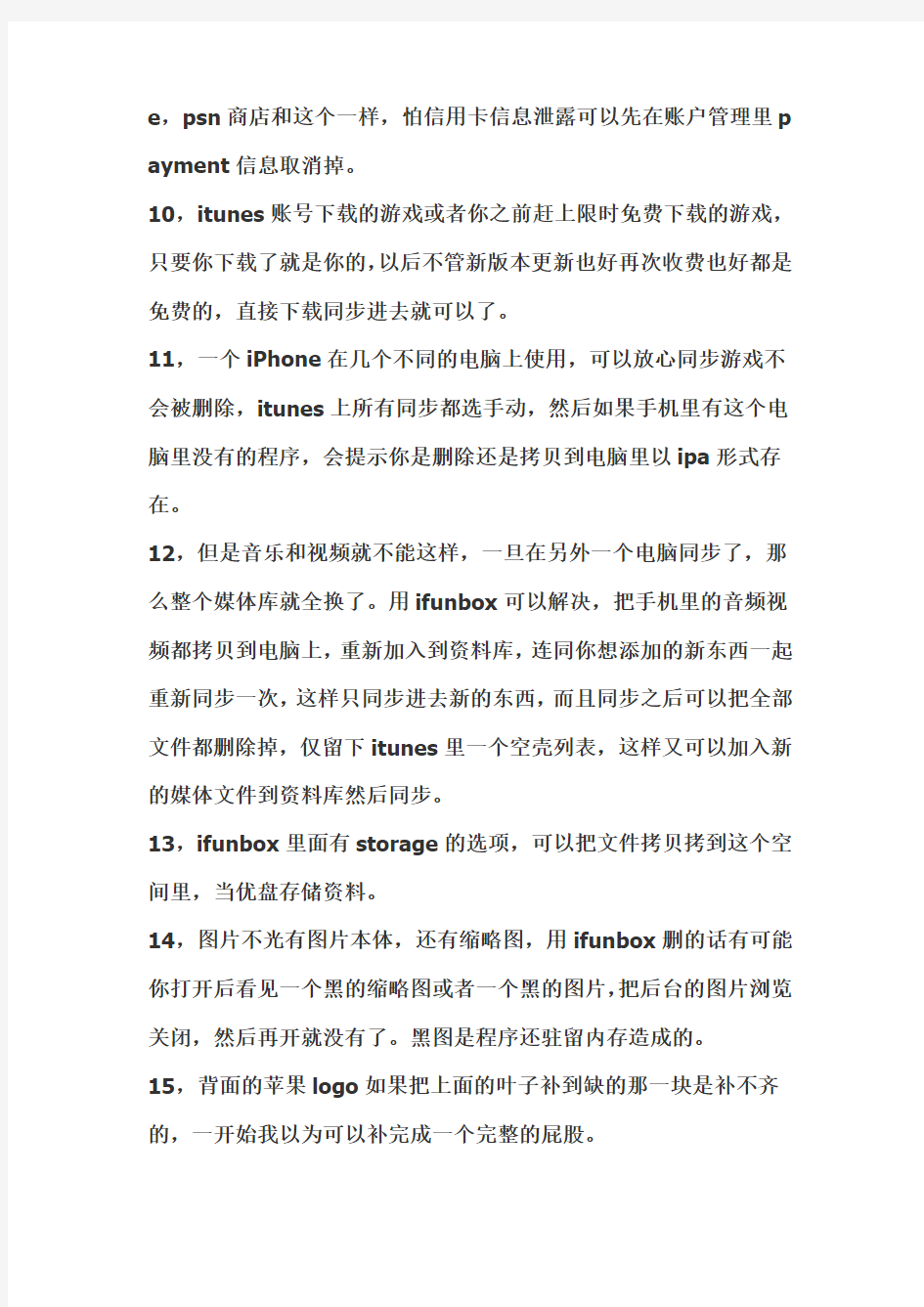
iphone4使用经验大全!!这个比使用说明神马给力多了!1,iPhone 4下面数据线口两边的两个洞,一个是喇叭,一个是麦克风,觉得一边喇叭不响的人可以放心了,我之前就认为一边喇叭坏了,见笑了。
2,同步进去的照片是不能在手机上删除的,只能取消同步或者用if unbox删除photos里面的东西才能删除掉。
3,设定为联系人照片的图片即使在手机上删掉还是会保留在联系人照片里的。
4,打电话时候要么贴脸近点要么就保持一段明显距离,不然可能会误碰静音或者挂掉。我一直把耳朵贴在听筒那里,就没再误操作过。5,菜单界面按音量加减和游戏界面按音量加减所控制的是两套音量,菜单时候是铃声音量,而游戏里是游戏音量,所以不用担心互相干扰。
6,如果你到现在还没撕掉背膜,你会发现闪光灯开启的时候基本什么都看不清。
7,多任务切换如果软件都支持的话非常不错,最近越来越多的软件都更新支持表示ios 4.0 tested,抱怨qq退出就要重新登陆的只要等qq更新就可以了。
8,开启日文输入法的绘文字,可以在文件夹名称栏里加入小的图片便于区别分类。
9,一个itunes账号可以把所下载的游戏同步给5个不同的iPhon
e,psn商店和这个一样,怕信用卡信息泄露可以先在账户管理里p ayment信息取消掉。
10,itunes账号下载的游戏或者你之前赶上限时免费下载的游戏,只要你下载了就是你的,以后不管新版本更新也好再次收费也好都是免费的,直接下载同步进去就可以了。
11,一个iPhone在几个不同的电脑上使用,可以放心同步游戏不会被删除,itunes上所有同步都选手动,然后如果手机里有这个电脑里没有的程序,会提示你是删除还是拷贝到电脑里以ipa形式存在。
12,但是音乐和视频就不能这样,一旦在另外一个电脑同步了,那么整个媒体库就全换了。用ifunbox可以解决,把手机里的音频视频都拷贝到电脑上,重新加入到资料库,连同你想添加的新东西一起重新同步一次,这样只同步进去新的东西,而且同步之后可以把全部文件都删除掉,仅留下itunes里一个空壳列表,这样又可以加入新的媒体文件到资料库然后同步。
13,ifunbox里面有storage的选项,可以把文件拷贝拷到这个空间里,当优盘存储资料。
14,图片不光有图片本体,还有缩略图,用ifunbox删的话有可能你打开后看见一个黑的缩略图或者一个黑的图片,把后台的图片浏览关闭,然后再开就没有了。黑图是程序还驻留内存造成的。
15,背面的苹果logo如果把上面的叶子补到缺的那一块是补不齐的,一开始我以为可以补完成一个完整的屁股。
16,连按两下home键可以叫出任务栏,连按3下home键的功能可以定义。
17,在不同电脑同步应用程序时,尽管程序不会丢失,但是位置会被打乱,已经放到文件夹里的又会出来,所以还是建议固定电脑同步应用程序或者备份媒体库随身带着...
18,使用一些sim卡时候,设定里的一些选项会消失不见,比如我用3的sim,设置,通用,网络设定里的开启3G选项和蜂窝数据网络选项就消失了,估计默认就是开启3G并且自动设置蜂窝数据,然后就不让你更改了。我换了一个vodafone的sim卡这俩选项就又出来了。
19,用iPhone 4照的照片和拍的视频直接连电脑就可以拷出来,视频大概80M每分钟,十分清晰,但是不防抖,看久了有点儿晕。20,自己用epubbuilder可以做epub格式的电子书,用ibook 看的时候第一次读取下面有小点点的进度,耐心等它走完再看,翻页等操作就很快了,如果是一本大概5M的书可能要等几十秒,一般的书十几秒就好,只有第一次慢。自己制作epub的时候,章节分的多一些会提升读取速度。
21,自定义铃声直接把m4r文件同步进去就好了,刚装了itunes9. 2的时候里面左边分类没有铃声和书籍等选项,都是同步进去之后才有的。短信音要等越狱后才可以改,在/System/Library/Audio/ UISounds里sms-received开头的6个caf文件,可以从aiff或者wav文件改名而来然后同名替换修改。
22,用iPhone 4自带的邮件功能使用hotmail邮箱登陆,本来已经看过的邮件也会显示未读,而且还不能全部标记为已读,果断的用浏览器登陆邮箱了,而且据说这个问题只有hotmail的邮箱才有,g oogle的就没事。
23,里面的歌如果不放多一点,屏幕右边不会显示字母序列方便找歌的,在itunes里可以编辑音乐信息和配封面图。
24,safari浏览器收藏夹可以先建几个文件夹,然后收藏网页的时候在bookmark里归类加入,显得很整齐,自带的那些可以删掉或者移动,很碍眼啊。
25,日历功能如果放到文件夹里面的话会有延时,比如明明7月2 1号了还显示20号呢,拖出来再拖进去就好了,或者干脆放外面。26,用自带计算器,横竖功能不一样,而且在数字栏横向滑动可以删除末尾一位数字,划动方向无所谓,省的打一堆数最后还得按c 27,想选中一段话可以随便长按,然后拖动选框的两个端点,之后复制,然后在另外的输入框里按一下,粘贴。
28,打字时移动光标也可以长按,出来个放大镜,移动到要删的地方松手,删光标前一个字。
29,输入法一多,长按地球键可以直接选所需要的输入法,不用一次一次按着切换
30,safari浏览器看网页,按住链接会出选项选择新窗口打开,我现在和atomic浏览器一起用。
31,把侧面的静音开关打开后,即使照相机的快门声也没有了,方
便偷拍。
32,自带的时钟工具里可以选择定时关闭ipod,比如过半个小时自动停止播放。晚上睡觉听歌时候不用担心睡着了以后ipod还不断播放音乐
33,//private/etc/apt/sources.list.d里放的是默认的源,可以在这里删掉
34,越狱后要装openSSH,这是让你用ssh工具看到全部文件用的,appsync forios4,这是玩盗版用的可以用itunes同步任何i pa,装完openSSH要重启,越狱后facetime和彩信消失后只要恢复一下备份,很快就恢复完毕,facetime和彩信就回来了,或者干脆重刷吧练习一下怎么刷。openssh和afc2作用基本一样,都是用来看到系统文件的,而所谓的ipa同步补丁就是appsync for i os4
35,恢复固件用umbrella自建服务器,先看看有没有自己的shsh,有的话开始TSSserver后软件会自动编辑host映射苹果服务器为本地127.0.0.1,然后就在DFU模式下在itunes上按着shift选恢复和shsh表示的版本一样的系统固件就行了,最后如果有错误代码可以用umbrella踢出
36,用ifuxbox直接把图片拖到wallpaper里,会自动转换成手机可以用的格式。用oplayer看高分辨率的rmvb还是有点微丢帧。37,短信音只能替换那6个声音文件,但是似乎不能增加数目,我用goldwave转为aiff然后改名caf
38,先备份再删除或者重命名//System/Library/PrivateFrame works/TelephonyUI.framework里面的BarLCD开头的3个p ng,这个是上面的时间背景阴影图,bottombarbkgndlock相关的是下面的,就不怕锁屏图被挡住了,也就是人们要的锁屏透明39,用ifile,在软件设置里打开application name选项,可以看到每个用户程序的名字,而不是一长串字母数字ID,在任何目录向下划一下屏幕会有搜索栏可以搜索文件。
40,如果强制respring的话,在设置里看使用时间和待机时间会变成一条短线,重新充满电就又有了,比如你装了需要reboot的de b就会这样。
41,cydia里可以把自己不想看到的内容更新关掉,比如我就关了所有主题相关的更新,还有q1ang纸和铃声,这样加快点cydia的载入速度。
42,关于权限,多说一点,最终我理解了那些什么0755,0777是什么意思,简单说说我的理解。iPhone有4组用户:all,user,g roup,world,那0775类型的权限数字就是分别赋给这4组,但是all都会被分配为0,在ifile里看也只有user,group和world 可以让你赋予权限。而权限数字其实是二进制转十进制来的,比如7就是111,5就是101,二进制里的这3位数字又从左到右分别代表read可读,write可写,execute可执行,所以7也就是111也就是可读可写可执行,权限很大,5就是101也就是可读可执行但不可写,保护文件。一般只要你放对了地方默认的权限就是755
了,所以通常情况并不需要改动。
43,本身的短信功能我觉得已经够用了,很多人推荐的那个bites ms我也用过,一是不断的更新中二是它强调的短信群发,转发,彩信功能在原有的短信程序里都能实现。就连锁屏快速启动也能用qui ckdo实现。用原本短信功能群发,只需要在收信人那里按加号选择就可以了,可以是电话号码可以是email地址,一个人有多个号码和email也可以,如果想删除其中某个,就按一下里面对应的人名选中后按键盘退格键,短信转发更简单,直接按住收到的短信选复制,然后粘贴。同类型的软件我觉得最好只保留一个。
44,在cydia上下载deb的时候,下载安装完毕可以在/var/cach e/apt/archives里找到你刚才下载的那个deb存到本地
45,/var/mobie/applications里每个游戏文件夹里的documen ts一般都是存档,可以拷出来备份。
46,如果skype后台开着的话可能会让其他程序的声音从听筒而不是喇叭出来,也可能是因为mobile substrate的问题,总之发现喇叭不出声音的时候看看是不是skype还在后台运行。
47,7zip软件是个好东西,可以用它打开deb,因为有的deb在c ydia里是不显示filecontent的,也就是说你不知道这个deb到底在什么地方安装了些什么东西,用7zip可以打开deb,打开后里面有control.tar.gz,里面的control文件里记录了这个deb的信息,有用的是看depends,让你知道这个deb是不是依赖什么软件的,离线安装一定要知道的。deb打开后里面还有data.tar.gz,里面就
是数据文件,结构清晰,你可以看到都在什么地方装了什么文件,这样删除的时候就可以手动直接删除对应的文件了。
48,手机文件里的.string也可以视为是plist文件,可以用ifile的plistviewer打开,如果想正确编辑就在电脑上打开pledit,转存为utf-8编码的复制到手机,以后如果要编辑就直接可以用ifile编辑了,.string的用处一般都是个性化改名或者翻译文字。比如滑块解锁文字在SystemLibraryCoreServicesSpringBoard.app系统语言.lprojSpringBoard.strings。
49,短信声音替换后可以把名字也改了,路径在
//Applications/Preferences.app/语言.lproj/Sounds.string s,利用上面第49条说的编辑一下,就可以把短信铃声设置里的那些字改掉。
50,锁屏时间字体是/System/Library/Fonts/Cache/LockCloc k.ttf,锁屏日期字体使用系统字体STHeiti-Light.ttc和STHeiti-Medium.ttc。和主菜单有关的图标基本都在/System/Library/Co reServices/SpringBoard.app/,如果这里没有你要的图标,可以到/System/Library/PrivateFrameworks/TelephonyUI.fram ework里面找,短信泡泡图在/System/Library/PrivateFrame works/ChatKit.framework
51,关于路径,private/etc=etc,User=private/var/mobile= var/mobile,因为iPhone默认的用户就是mobile,private/va r/root=var/root,Applications=var/stash/Applications,这
个里面放的是自带和deb安装的软件,属于系统级别,特征是长按无法删除;var/mobile/Applications里放的是用户程序,来源为IPA,可以通过长按删除,而且是彻底删除。如果你发现var/stas h/Applications里面有itunes上能找到的东西,那么对于你安装p xl我表示遗憾。
52,删除单条通话记录用recent/calllog delete1.4.1-1,还有一个很有用的软件叫removerecents,这个软件装好后你按home
退出程序时,只有支持后台运行的程序才会退回任务栏,不支持后台运行的程序就会被彻底关闭,十分方便,比SBS里面那个一键清空更好用我认为。infinifolders_1.1-1,可以让文件夹里装任意多个程序,突破官方每个文件夹最多12个程序的限制,非常爽
53,越狱后可以在手机上选择重置所有设定,但不要清空内容和设置,这样就白苹果了,必须重新刷
54,cydia有时候会出现sizemismatch的情况,有可能是因为之前没有完整添加上的源的影响,通常伴随一个弹出框说某某源有问题。进etc/apt/sources.list.d里把cydia.list里那个源整行删掉,var/cache/apt里两个bin删掉,var/lib/apt/lists里面和这个源相关的文件删掉,var/lib/cydia/metedata.plist这个删掉,之后重新进cydia,重新下载,基本就没有size mismatch了。55,关于系统图片一般的都会有正常版和高分辨率版,特征是同样的文件名后加了@2x的标记,对于iPhone 4来说我发现优先级是这样的:如果name.png和[url=mailto:name@2x.png]name
@2x.png[/url]同时存在时,优先识别@2x,当然如果name.png 被你删掉也是同样效果。所以如果要替换图标,尽量去替换那个@2 x的,不然图片不清楚你看着也不爽。同理如果要删一个图的话,要把name.png和[url=mailto:name@2x.png]name@2x.png[/ url]一起删掉。
56,把//System/Library/Frameworks/AddressBook.frame work/zh_CN.lproj/ABContactSections.plist这个文件放到En glish.lproj文件夹里覆盖,可以实现英文系统下的中文联系人名称按照首字拼音字母排序,我一般都是在last里输入中文完整姓名,在first里输入英文名,设置-联系人邮件设置里按照last,first排序和显示,这样设置之后联系人排序和搜索都正常,其实就是用简体中文的设置替换英文的设置,如果你用简体中文系统那直接换到简体系统就正常排序了。同理把//System/Library/PrivateFramewo rks/MusicLibrary.framework/zh_CN.lproj/MLSections.plist 放到English.lproj文件夹里覆盖,可以实现英文系统下ipod里音乐的正常排序,不会所有的中文歌都被排到123里面了。上面两种情况覆盖文件后要先换一下系统语言,然后换回英文,就生效了。57,如果你装了百度输入法,系统自带的输入法库可以有选择性的删掉,给那个1G的系统盘腾点地方。//System/Library/Keybo ardDictionaries里面的可以都删,//Library/Dictionaries里面我把日英的都删了,这两个地方我删的东西可以给系统盘腾出来13 0M。这样删完了之后简体中文自带的拼音输入法不能用了,自己拈
量
58,只有用下面3个网址的内容结合起来看,才能真正解决蜂窝数据网络和彩信的问题。不然都只能是徒劳或者碰运气。
https://www.360docs.net/doc/0a15267622.html,/topic/77145-ios4-enable-edge-and-ca rrier/
https://www.360docs.net/doc/0a15267622.html,/topic/72125-patch-for-commcenter-i os4-v40-on-iPhone-3g3gs/
https://www.360docs.net/doc/0a15267622.html,/topic/74123-patch-for-commcenter-i os4-v401-on-3g3gs4g/
59,用户应用程序(var/mobile/Applications)文件夹里的iTu nesmetedata.plist文件,里面的softwareIconNeedsShine是控制图标玻璃反光效果的,系统应用程序(var/stash/Applicatio ns)文件夹里的info.plist,里面的Icon already includes glos sand bevel effects同样作用
60,必须要装safari download manger 1.50新版才能用,这个依赖mobilesubstrate,preferenceloader,sandcastle,不要下载那个强制依赖p2pworld的版本。
61,有锁机越狱解锁后如果一换sim卡就说检测到不同的sim卡让你连itunes,解决方法是在cydia里加入https://www.360docs.net/doc/0a15267622.html,,之后装里面的Hacktivation Patch即可解决。
62,如果有的破解程序下载不到最新版的破解,那appstore检测到后就在手机里老提示你更新,看着很碍眼,我们可以到对应程序的
文件夹,位于var/mobile/Applications里,之后如果里面有个i Tunesmetedata.plist就是原因所在,如果破解版的程序装完了之后没有这个文件,那就不会提示更新,如果有的话,可以直接把这个文件删除或者重命名,或者在里面把和版本相关的key删掉或者编辑,再进appstore里看,更新的提示已经没有了~至于cydia,到var/lib/dpkg里编辑status和status-old两个文件,把提示你更新的软件的version改成高于当前版本即可。如果还是不行,有可能是同一个软件在不同源上的差异造成,把没用的源都删了吧。63,如果装了软件白图标,关机开机有时候可能解决不了,需要re spring一下也就是注销才可以,到cydia里找个软件叫respring 装上很好用,或者不管装没装过都重新装一下preferenceloader,这个装完了会让你respring,之后就白图标就不白了
64,修改System/Library/PrivateFramework/Celestial.fram ework/N90里面的SystemSoundMaximumVolume.plist和S ystemSoundVolumeAdjustment.plist可以有效增大系统各个部分的音量,还可以让相机和截图的声音在不开振动开关的情况下完全静音。SystemSoundVolumeAdjustment.plist里面把one代表的数字从1改大一点,比如到3,SystemSoundMaximumVolu me.plist里面就根据各个键值的意思自己普遍的都改大一点就好了,这个改法是根据最新的volumeboost软件原理来的。
65,System/Llibrary/CoreServices/SpringBoard.app里面的N88AP.plist里面可以禁用语音控制也就是长按home出现的功能
和nike ipod,当然还可以禁用其他的功能。
66,手机照的图片很大,发彩信的时候调整大小会模糊,上传时候也慢,photogene这个图片软件非常好,除了可以做各种效果以外,还可以裁剪和调整大小,你可以把图片调整为比较小的分辨率然后同样保存在camera roll里。最新3.61破解版下载地址
67,如果你在itunes里看手机容量的时候发现‘其他’离奇的大,比如超过1GB,可以看看var/mobile/Media/ApplicationArchive s里是不是有东西,有的话可以删掉。如果还是很大,可以到iTune s_Control里进Music,把所有的F文件夹都删了,然后重新同步歌曲看看。通常都是之前残留的文件没有被手机识别到正确的位置造成。
正确使用键盘的方法
十指分工,包键到指,能者多劳,各司其职 我们知道,要让电脑听您使唤,必须给电脑输入一些命令,目前,输入电脑命令最常用的设备有键盘和鼠标两种。尽管现在鼠标已代劳了相当一部分工作,但诸如文字和参数的输入仍只能靠键盘,如果鼠标不幸累趴下了,键盘还能代劳鼠标的所有工作。 既使有了鼠标,很多功能的快捷方式还是要靠它来完成,因此,键盘的操作还是很重要的。学习电脑前一定要掌握键盘的正确使用方法,养成良好的习惯,会使您受益匪浅。 指法示范: 雨儿五笔打字(片长:1分钟9秒) 雨儿指法实录-带耳机 (片长:1分钟19秒) 现在我们就来学习这方面的知识。 键盘的各个部位 键盘总体上可分为四个大区,分别为:功能键区,打字键区,编辑控制键区,付键盘区。 功能键区:一般键盘上都有F1~F12共12个功能键,有的键盘可能有14个,它们最大的一个特点是单击即可完成一定的功能,如F1往往被设成所运行程序的帮助键,现在有些电脑厂商为了进一步方便用户,还设置了一些特定的功能键,如单键上网、收发电子邮件、播放VCD等。 打字键区:是我们平时最为常用的键区,通过它,可实现各种文字和控制信息的录入。基本键:打字键区的正中央有8个基本键,即左边的"A、S、D、F"键,右边的"J、K、L、;"键,其中的F、J两个键上都有一个凸起的小棱杠,以便于盲打时手指能通过触觉定位。 编辑控制键区:顾名思义,该键区的键是起编辑控制作用的,诸如:文字的插入删除,上下左右移动翻页等。其中Ctrl键、Alt键和Shift键往往又与别的键结合,用以完成特定的功能,如我们最常用的热启动就是Ctrl+Alt+Del三键同时按下时才起作用的。 付键盘区(小键盘区):主要由数字键和光标控制键组成。付键盘区的键其实和打字键区、编辑键区的某些键是重复的,那为什么还要设置这么一个付键区呢?这主要是为了方便集中输入数据,因为打字键区的数字键一字排开,大量输入数据很不方便,而付键盘区数字键集中放置,可以很好地解决这个问题。 常用键的功能 1、退格键Backspace 退格键的作用是把光标前面的字符删去。这样,如果你打错了字,就可以马上改正。 2、光标键 这组键可是我们经常要用到的,它们可以上、下、左、右移动。 3、退出键ESC 往往在撤消某个操作或退出某些界面的时候,要它帮忙。 二、键盘操作姿势: 1、身体平直、放松,正对键盘。 2、两膝平行,两手手指自然弯曲,轻松放在基本键盘上。 请说一说操作时姿势的基本要求是什么。
iphone4使用经验大全!!这个比使用说明神马给力多了!
iphone4使用经验大全!!这个比使用说明神马给力多了!1,iPhone 4下面数据线口两边的两个洞,一个是喇叭,一个是麦克风,觉得一边喇叭不响的人可以放心了,我之前就认为一边喇叭坏了,见笑了。 2,同步进去的照片是不能在手机上删除的,只能取消同步或者用if unbox删除photos里面的东西才能删除掉。 3,设定为联系人照片的图片即使在手机上删掉还是会保留在联系人照片里的。 4,打电话时候要么贴脸近点要么就保持一段明显距离,不然可能会误碰静音或者挂掉。我一直把耳朵贴在听筒那里,就没再误操作过。5,菜单界面按音量加减和游戏界面按音量加减所控制的是两套音量,菜单时候是铃声音量,而游戏里是游戏音量,所以不用担心互相干扰。 6,如果你到现在还没撕掉背膜,你会发现闪光灯开启的时候基本什么都看不清。 7,多任务切换如果软件都支持的话非常不错,最近越来越多的软件都更新支持表示ios 4.0 tested,抱怨qq退出就要重新登陆的只要等qq更新就可以了。 8,开启日文输入法的绘文字,可以在文件夹名称栏里加入小的图片便于区别分类。 9,一个itunes账号可以把所下载的游戏同步给5个不同的iPhon
e,psn商店和这个一样,怕信用卡信息泄露可以先在账户管理里p ayment信息取消掉。 10,itunes账号下载的游戏或者你之前赶上限时免费下载的游戏,只要你下载了就是你的,以后不管新版本更新也好再次收费也好都是免费的,直接下载同步进去就可以了。 11,一个iPhone在几个不同的电脑上使用,可以放心同步游戏不会被删除,itunes上所有同步都选手动,然后如果手机里有这个电脑里没有的程序,会提示你是删除还是拷贝到电脑里以ipa形式存在。 12,但是音乐和视频就不能这样,一旦在另外一个电脑同步了,那么整个媒体库就全换了。用ifunbox可以解决,把手机里的音频视频都拷贝到电脑上,重新加入到资料库,连同你想添加的新东西一起重新同步一次,这样只同步进去新的东西,而且同步之后可以把全部文件都删除掉,仅留下itunes里一个空壳列表,这样又可以加入新的媒体文件到资料库然后同步。 13,ifunbox里面有storage的选项,可以把文件拷贝拷到这个空间里,当优盘存储资料。 14,图片不光有图片本体,还有缩略图,用ifunbox删的话有可能你打开后看见一个黑的缩略图或者一个黑的图片,把后台的图片浏览关闭,然后再开就没有了。黑图是程序还驻留内存造成的。 15,背面的苹果logo如果把上面的叶子补到缺的那一块是补不齐的,一开始我以为可以补完成一个完整的屁股。
Iphone4移动cmwap网络配置操作说明
Iphone4移动cmwap网络配置操作说明Iphone4使用移动通信网络,其上网设置默认是cmnet模式,其默认配置可以通过下面的步骤查看: 打开Iphone4 上的“设置”——“通用”——“网络”——“蜂窝数据网络”(注意:该“蜂窝数据网络”只有在插入移动SIM卡后才会出现,使用联通SIM卡无此选项),如下图:
以上配置虽是系统默认配置,但需通过手工输入(客户可以按图示输入进行配置),而且蜂窝数据中APN 的输入必须为cmnet ,不能为cmwap ,否则手机上不了任何网络,任何浏览器都打不开网页。 如果客户需要通过cmwap 上网,则需要在iPhone4上安装配置文件。配置cmwap 网络模式的具体操作流程如下: 1.通过苹果官网下载最新的配置实用工具iPhoneConfigUtilitySetup 。大家可以直接在浏览器中输入如下地址进行下载: https://www.360docs.net/doc/0a15267622.html,/downloads/DL926/zh_CN/iPhoneConfigUtili tySetup.exe 2.安装官方配置实用工具。双击前面下载的配置程序,如下图:
3.启动实用配置工具进行网络配置。 该配置实用工具越狱或没越狱均可用此方法设置cmwap连接,配置成功后可以使用任意SIM卡,插上手机启动即可自动完成网络配置,不需再手动配置。 具体配置过程如下: A.启动iPhone 配置实用工具后,点击左上角的“新建”按钮,新建一个配置描述文件,按下图在“通用”栏填好名称(cmwap,可自定义)和标识符(https://www.360docs.net/doc/0a15267622.html,pany.cmwap):
B.上面的设置做好后,再点击“高级”栏目,点击右边的“配置”,然后
认识键盘和键盘使用方法
按键目的 Ctrl + C 复制。 Ctrl + X 剪切。 Ctrl + V 粘贴。 Ctrl + Z 撤消。 DELETE 删除。 Shift + Delete 永久删除所选项,而不将它放到“回收站”中。 拖动某一项时按CTRL 复制所选项。 拖动某一项时按CTRL + SHIFT 创建所选项目的快捷键。 F2 重新命名所选项目。 CTRL + 向右键将插入点移动到下一个单词的起始处。 CTRL + 向左键将插入点移动到前一个单词的起始处。 CTRL + 向下键将插入点移动到下一段落的起始处。 CTRL + 向上键将插入点移动到前一段落的起始处。 CTRL + SHIFT + 任何箭头键突出显示一块文本。 SHIFT + 任何箭头键在窗口或桌面上选择多项,或者选中文档中的文本。Ctrl + A 选中全部容。 F3 搜索文件或文件夹。 Alt + Enter 查看所选项目的属性。 Alt + F4关闭当前项目或者退出当前程序。 ALT + Enter 显示所选对象的属性。 . .
Alt + 空格键为当前窗口打开快捷菜单。 Ctrl + F4在允许同时打开多个文档的程序中关闭当前文档。 Alt + Tab 在打开的项目之间切换。 Alt + Esc 以项目打开的顺序循环切换。 F6 在窗口或桌面上循环切换屏幕元素。 F4显示“我的电脑”和“Windows 资源管理器”中的“地址”栏列表。 Shift + F10 显示所选项的快捷菜单。 Alt + 空格键显示当前窗口的“系统”菜单。 Ctrl + Esc 显示“开始”菜单。 ALT + 菜单名中带下划线的字母显示相应的菜单。 在打开的菜单上显示的命令名称中带有下划线的字母执行相应的命令。 F10 激活当前程序中的菜单条。 右箭头键打开右边的下一菜单或者打开子菜单。 左箭头键打开左边的下一菜单或者关闭子菜单。 F5 刷新当前窗口。 BackSpace 在“我的电脑”或“Windows 资源管理器”中查看上一层文件夹。Esc 取消当前任务。 将光盘插入到CD-ROM驱动器时按SHIFT 键阻止光盘自动播放。 二、对话框快捷键 按键目的 . .
iphone4完全中文版使用手册
首先我先说下,源于网上个人整理后分享的, 整理也要花费时间和精力,这几个币下载也 不算贵的,购买别人的劳动成果也是对别人 的一种肯定。如果你不下可以去网上自己去 找,请不要骂人。 iphone4使用手册 菜鸟使用iPhone4入门教程_iphone4基本操作指南_iphone4使用教程 菜鸟使用iPhone4入门教程开始: 第一章:iphone的硬件按键 QUOTE: 3GS的各种功能按键
4代的各种功能按键
锁定iPhone:按下“开/关”和“睡眠/唤醒”按钮。 解锁iPhone:按下主屏幕按钮HOME键或“开/关”和“睡眠/唤醒”按钮,然后拖移滑块。 完全关掉iPhone:按住“开/关”和“睡眠/唤醒”按钮几秒钟,直至出现红色滑块,然后拖移该滑块 开启iPhone:按住“开/关”和“睡眠/唤醒”按钮,直至出现Apple标志 音量按钮:当您正在接听电话或欣赏歌曲、影片或其他媒体时,iPhone侧面的按钮可以调节音量。其他情况下,这些按钮可以控铃、提醒和其他声音效果的音量。 响铃/静音开关:扳动响铃/静音开关以让iPhone在响铃模式或静音模式之间切换。(注:当iPhone处于静音模式时,“时钟”闹钟频相关应用程序(如iPod)和许多游戏仍会通过内建扬声器播放声音。) 技巧提示:默认情况下,无论是处于响铃模式还是静音模式,有电话拨入时iPhone均会振动。如果iPhone已设定为响铃模式,以通过按一次“开/关”和“睡眠/唤醒”按钮或一个音量按钮,使来电静音。按下第二次会将电话挂断! ======================================================================= 第二章:iphone的各种状态图标
键盘使用说明书完整版
一、键盘简介键盘是计算机使用者向计算机输入数据或命令的最基本的设备。常用的键盘上有101个键或103个键,分别排列在四个主要部分:打字键区、功能键区、编辑键区、小键盘区。 现将键盘的分区以及一些常用键的操作说明如下: (一)打字键区 它是键盘的主要组成部分,它的键位排列与标准英文打字机的键位排列一样。该键区包括了数字键、字母键、常用运算符以及标点符号键,除此之外还有几个必要的控制键。 下面对几个特殊的键及用法作简单介绍。 键的名称 主要功能说明 空格键 键盘上最长的条形键。每按一次该键,将在当前光标的位置上空出一个字符的位置。 [Enter↙] 回车键 (1)每按一次该键,将换到下一行的行首输入。就是说,按下该键后,表示输入的当前行结束,以后的输入将另起一行。 (2)或在输入完命令后,按下该键,则表示确认命令并执行。[CapsLock]大写字母锁定键 在打字键区右边。该键是一个开关键,用来转换字母大小写状态。每按一次该键,键盘右上角标有CapsLock的指示灯会由不亮变成发亮,或由发亮变成不亮。这时: (1)如果CapsLock指示灯发亮,则
键盘处于大写字母锁定状态:1)这时直接按下字母键,则输入为大写字母;2)如果按住[Shif]键的同时,再按字母键,输入的反而是小写字母。 (2)如果这时CapsLock指示灯不亮,则大写字母锁定状态被取消。 [Shift]换档键 换档键在打字键区共有两个,它们分别在主键盘区(从上往下数,下同)第四排左右两边对称的位置上。 (1)对于符号键(键面上标有两个符号的键,例如:等,这些键也称为上下档键或双字符键)来说,直接按下这些键时,所输入的是该键键面下半部所标的那个符号(称为下档键); 如果按住[Shift]键同时再按下双字符键,则输入为键面上半部所标的那个符号(称为上档键)。如: [Shift] +=% (2)对于字母键而言:当键盘右上角标有CapsLock的指示灯不亮时,按住[Shift]键的同时再按字母键,输入的是大写字母。例如:CapsLock指示灯不亮时,按[Shift] +S键会显示大写字母S [←BackSpace]退格删除键 在打字键区的右上角。每按一次该键,将删除当前光标位置的前一个字符。 [Ctrl]控制键 在打字键区第五行,左右两边各一个。该键必须和其它键配合才能实现各种功能,这些功能是在操作系统或其他应用软件中进行设定的。例如:
苹果电脑键盘功能键使用方法
苹果电脑键盘功能键使用方法
Ctrl+C 复制 Ctrl+V 粘贴 Ctrl+X 剪切 ---- 以下是计算机中所有快捷键使用说明! 单独按Windows:显示或隐藏“开始”功能表Windows+BREAK:显示“系统属性”对话框Windows+D:显示桌面 Windows+M:最小化所有窗口 Windows+Shift+M:还原最小化的窗口Windows+E:开启“资源管理器” Windows+F:查找文件或文件夹 Windows+CTRL+F:查找电脑 Windows+F1:显示Windows“帮助”Windows+R:开启“运行”对话框 Windows+U:开启“公用程序管理器”Windows+L:切换使用者(WindowsXP新功能) Ctrl快捷键
Ctrl+S保存 Ctrl+W关闭程序 Ctrl+N新建 Ctrl+O打开 Ctrl+Z撤销 Ctrl+F查找 Ctrl+X剪切 Ctrl+C复制 Ctrl+V粘贴 Ctrl+A全选 Ctrl+[缩小文字 Ctrl+]放大文字 Ctrl+B粗体 Ctrl+I斜体 Ctrl+U下划线 Ctrl+Shift输入法切换 Ctrl+空格中英文切换 Ctrl+回车QQ号中发送信息 Ctrl+Home光标快速移到文件头Ctrl+End光标快速移到文件尾Ctrl+Esc显示开始菜单 Ctrl+Shift+<快速缩小文字
Ctrl+Shift+>快速放大文字 Ctrl+F5在IE中强行刷新 Ctrl+拖动文件复制文件 Ctrl+Backspace启动\关闭输入法 拖动文件时按住Ctrl+Shift创建快捷方式Alt快捷键 Alt+F4关闭当前程序 Alt+空格+C关闭窗口 Alt+空格+N最小化当前窗口 Alt+空格+R恢复最小化窗口 Alt+空格+X最大化当前窗口 Alt+空格+M移动窗口 Alt+空格+S改变窗口大小 Alt+Tab两个程序交换 Alt+255QQ号中输入无名人 Alt+F打开文件菜单 Alt+V打开视图菜单 Alt+E打开编辑菜单 Alt+I打开插入菜单
苹果4手机使用窍门
苹果4手机使用窍门 1. 同时按住关机和home可以截图(90%的用户都知道,但还是有不知道的) 2. 计算器横过来是科学计算器,计算器表面上是没有退格键的,但是只要在数字屏幕上向左或向右划,就可以退格。 3. 系统自带的定时器可以让iPod睡眠。用法:睡前听音乐,设定半小时后休眠,这样半小时后音乐自己就停了。不仅iPod,诸如Tokyo FM这样的广播软件也一样有效。 4. 躺在床上时Safari等自动横屏解决办法:横着用,使HOME键处于高处,就不会再旋转了。 5. safari下方的“+”,点进去有一个保存至主屏幕以后就可以从桌面直接打开了。 6. safari浏览网页时,长按链接可以选择打开网页的方式。 7.safari浏览网页时,点击顶部,快速跳至页面顶部(其它也支持经常用到)。 8. 晃动iPhone/iPod touch随机播放音乐。原装的耳机上的麦克风,按一下暂停,两下连按下一首,三下连按上一首。 9. 按住线控的按钮不动会进入语音识别,可以拨打电话,比如说:拨打xxx。或询问:哪个乐队的。没线控长按
home键也一样。限3GS、4。 10. 自带的Google地图具有很方便的街景模式和简单导航功能。街景是地图点的左边有小人图标的话,点小人(限部分国家)。导航就是查起点终点,会提示你前方多少米拐弯等。 11. 播放音乐时,在待机(锁屏)画面或主画面连按两次home键,可以呼出控制ipod的窗口,比如下一首、暂停等。也可设成相机等。 12. 输入短信时,晃动小i就相当于ctrl+z 。注:输入画面晃动iPhone可提示撤销操作。 13. 如果你打字想输入“度”(小圈圈)这个单位符号时,可以在数字键盘上按住0不动来选择。 14. 播放电影,音乐时想快进或者倒退的速率单位更加精确的话,可以按住播放进度条上的小圆点不放手,并且沿其播放进度条的垂直方向向下移动,越向下移动,快进速率精度越高。 15. 在iphone里隐藏音频文件:在itunes里选中你想要隐藏的音频,然后右键-显示简介-在“归类”中输入“EXPLICIT”,然后同步到iphone中,在iphone上点设置-通用-限制-启用限制,然后在下面的“音乐与podcast”中开启EXPLICIT就可以在ipod中隐藏你所有为备注“EXPLICIT”的音乐了。
电脑键盘各键的名称及使用方法
电脑键盘各键的名称及使用方法 按键目的 Ctrl + C 复制。 Ctrl + X 剪切。 Ctrl + V 粘贴。 Ctrl + Z 撤消。 DELETE 删除。 Shift + Delete 永久删除所选项,而不将它放到“回收站”中。 拖动某一项时按CTRL 复制所选项。 拖动某一项时按CTRL + SHIFT 创建所选项目的快捷键。 F2 重新命名所选项目。 CTRL + 向右键将插入点移动到下一个单词的起始处。 CTRL + 向左键将插入点移动到前一个单词的起始处。 CTRL + 向下键将插入点移动到下一段落的起始处。 CTRL + 向上键将插入点移动到前一段落的起始处。 CTRL + SHIFT + 任何箭头键突出显示一块文本。 SHIFT + 任何箭头键在窗口或桌面上选择多项,或者选中文档中的文本。Ctrl + A 选中全部内容。 F3 搜索文件或文件夹。 Alt + Enter 查看所选项目的属性。 Alt + F4 关闭当前项目或者退出当前程序。 ALT + Enter 显示所选对象的属性。 Alt + 空格键为当前窗口打开快捷菜单。 Ctrl + F4 在允许同时打开多个文档的程序中关闭当前文档。 Alt + Tab 在打开的项目之间切换。 Alt + Esc 以项目打开的顺序循环切换。 F6 在窗口或桌面上循环切换屏幕元素。 F4 显示“我的电脑”和“Windows 资源管理器”中的“地址”栏列表。 Shift + F10 显示所选项的快捷菜单。 Alt + 空格键显示当前窗口的“系统”菜单。 Ctrl + Esc 显示“开始”菜单。 ALT + 菜单名中带下划线的字母显示相应的菜单。 在打开的菜单上显示的命令名称中带有下划线的字母执行相应的命令。 F10 激活当前程序中的菜单条。 右箭头键打开右边的下一菜单或者打开子菜单。 左箭头键打开左边的下一菜单或者关闭子菜单。 F5 刷新当前窗口。
最新iphone4操作指南使用技巧(图解)
iPhone 4使用操作手册 本帖一、iPhone 4按键的基本介绍 二、开机 iPhone 4开机需要长按机身顶部右上角的“开/关键”(也称之为电源键)。 开/关键的作用: 1.锁定 iPhone 按下“开/关”和“睡眠/唤醒”按钮。 2.解锁 iPhone 按下主屏幕按钮或“开/关”和“睡眠/唤醒”按钮,然后拖移滑块。 3.完全关掉 iPhone 按住“开/关”和“睡眠/唤醒”按钮几秒钟,直至出现红色滑块,然后拖移该滑块。在 iPhone 已关掉时,来电会直接前往语音信箱。 4.开启 iPhone 按住“开/关”和“睡眠/唤醒”按钮,直至出现 Apple 标志 三、激活 iPhone在出厂时不能用来拨打普通电话,必须先激活它。激活后的iPhone可以访问联通无线网络并启
用iPhone的全套功能,未激活的iPhone只能用来拨打紧急电话。iPhone激活需通过iTunes完成。 激活iPhone通常在购买时进行,但用户也可以在家完成。 (一)激活前状态 激活前iPhone会显示以下屏幕,告知用户必须插入SIM卡,并将iPhone连接到电脑并打开iTunes才能激活它。 (二)激活流程 1.准备一台可访问互联网的电脑,并确保电脑连接互联网; 2.在电脑上下载并安装iTunes软件,获取iTunes软件的地址为: https://www.360docs.net/doc/0a15267622.html,/itunes/download 3.将SIM/USIM卡放入iPhone手机中,放入SIM/USIM卡的方法见附加说明2; 4.将随机附带的数据线一端插入联网电脑的USB接口,另一端接在iPhone的数据接口,电脑会识别iPhone并自动打开iTunes(如果尚未打开的话); 5.iTunes软件运行,自动识别iPhone手机并连接苹果服务器进行激活。 6.如iTunes弹出运营商设置对话框,必须点击“更新设置”,待更新成功后即可。 附加说明1:iPhone电量确认 在开始iPhone激活阶段之前,请确认iPhone有电。没有电的iPhone无法打开,也不能激活它。使用随附的交流电源适配器为iPhone充电大约15分钟。如果iPhone的电池已耗尽,iPhone至少需要充电10
电脑键盘上每个键的作用与组合使用方法大全
电脑键盘上每个键的作用与组合使用方法大全单键功能简介: ESC键:亦称逃逸键。上网要填写一些用户名什么的,假如填错了,按ESC键即可清除所有的框内内容而打字时,如果打错了也可以按ESC键来清除错误的选字框。是不是很便捷。(见上图) Tab键:Tab键是Table(表格)的缩写,故亦称表格键。一般可以从这个复选框跳到另一个复选框。在编写文本时,按下制表键,光标也会向右移动,它会移动到下一个8n+1位置(n为自然数)。假如正在登陆,填好用户名字后,点一下Tab键,光标就会弹跳到密码框,是不是很方便。 转换键:Capslock键是字母大小写转换键。每按1次转换一下,键盘右上方有对应的大小写指示灯会亮灭(绿灯亮为大写字母输入模式,反之为小写字母输入模式)。 Shift键:俗称上档转换键。按住此键,再打字母,出来的就是这个字母的大写体。还可用于中英文转换。以此类推,按住此键,再打数字键,就会出来数字键上方的符号。比如Shift+2 = @ Ctrl键:俗称控制键,一般都是和其它键结合起来使用,比如最常用的是:Ctel+C=复制Ctel+V=黏贴 Fn键:俗称功能键。几乎所有的笔记本电脑都有这个FN键,作用就是和其他的按键组成组合键,很有用。 win键:亦称其为微软键源于键盘上显示WINDOWS标志的按键。点此键出开始菜单。或和其它键组成组合键 Alt键:也称更改键或替换键,一般也是和其它键组合使用,比如:Ctrl+Alt+Del 可调出【任务管理器】 空格键:有时候称Spacebar 键,那是英文的称呼。它的作用是输入空格,即输入不可见字符,使光标右移。
鼠标右键:一般在空格键右边Alt键右边,第二个键便是。尽量多使用此键,可以减缓鼠标右键的提前损坏。 截屏键:PrtScSysRq键,也有的键盘上是:Print Screen键,亦称拷屏键,按一下即可复制屏幕图形。 Del键:或Delete键亦称删除键,一按此键,删除的是光标右边的讯息。 退格键:Backspace键也是删除键,使光标左移一格,同时删除光标左边位置上的字符。或删除选中的内容。 回车键:亦称Enter键,一般为确认或换行,使用频率最高,键盘中最易损坏的键,点击时尽量手下留情。 Home键:此键的作用是将光标移动到编辑窗口或非编辑窗口的第一行的第一个字上。 PgUp键:向上翻一页,或者向下翻一屏。 PgDn键:向下翻一页,或者向下翻一屏。和PgUp键相反。 End键:此键的作用是将光标移动到编辑窗口或非编辑窗口的最后一行的第一个字上。和Home键相反。 方向键:顾名思义,哪里需要点哪里!不要犯方向性错误。
iPhone 3GS iphone4使用技巧
感到有用就顶起来!让更多的人看一下!顶顶你会更健康!远离菊花珍爱苹果!!!! 此贴是本人在3gs区撰写,在iPhone4上基本亲测完成,特此与大家分享! iphone4不能用的项目已经在旁边注明了,觉得好的给点动力! (我会不断跟新的) 1.如何卸载机内自带软件? 首先需要越狱,越狱后用91手机助手打开iPhone手机目录(在91界面点击文件管理),找到/Applications目录下就是iPhone所有软件目录,在里面删除不需要的软件目录,然后重启手机,即完成卸载。 2.如何紧急拒接来电? iPhone锁屏状态下,双击Power键即可。 3.iPhone无法连接iTunes怎么办? 删除手机目录/var/mobile/Media目录下的iTunes_Control文件夹,重启iPhone。 4.清空iPhone手机密码以及锁码(忘记开机密码及锁屏密码时使用)。 删除手机目录/private/var/keychains/keychain-2.db文件,重启iphone。 5.如何删除91的PC Suit守护进程? (1)删除usr/bin下的文件TQServer (2)删除var/root/Media下的ndDaemon目录 (3)删除/System/Library/LaunchDaemons/net.riverdark.iphone.TQdaemon.plist (4)重启iPhone 6.如何用iPhone当做3G无线网卡给电脑上网? (1)插入3G的SIM卡到iPhone (2)打开手机,连接USB数据线 (3)设置- 通用- 网络- 设置网络共享- 打开网络共享- 仅USB链接 (4)漫长的等待,等待电脑识别新的USB设备 (5)连接完成后,手机上出现共享网络字样,就可以开始用电脑上网! 7.iPhone没网络上不了Cydia了怎么办? (1)打开91助手 (2)选择程序管理 (3)点击Cydia源 (4)此处可以添加源,下载程序等 (5)在右上角输入需要的程序名,系统会自动搜索,找到后即可下载(确认电脑连接网络) 1:https://www.360docs.net/doc/0a15267622.html, 2:https://www.360docs.net/doc/0a15267622.html,/cydia/ 3:https://www.360docs.net/doc/0a15267622.html, 4:https://www.360docs.net/doc/0a15267622.html, 5:https://www.360docs.net/doc/0a15267622.html,/ 6:https://www.360docs.net/doc/0a15267622.html,/iphone/cydia
苹果4代说明书
苹果iPod nano 4使用说明书 您好,首先非常感谢购买本店的产品,以下是本店产品的说明书如有需要请耐心浏览,谢谢 1.按键了解: NENU键(最上面的键)——确认键返回键(长按2秒左右) →‖‖键(最下面的键)——暂停播放键开机关机键(长按几秒) →‖‖‖‖←(左右键)——快进键(长按加速) ●(中键)进入音乐界面点击弹出音乐音量调整界面的。用左右键进行调整。长按也可以锁键盘解锁也是长按解锁。
2.开机说明 开机方法,有很多买家都不知道怎么开机,以为是机子有问题开不了机,现在在这里跟各位买家讲一下怎么开机,机子上面有一个开关机键,打开开关,然后再长按一会圆键最下面那个键(就是暂停播放键),然后就可以开机了. 3.歌词同步 首先必须下载同步歌曲的歌词,在音乐播放的一面,长按几秒MENU按键(注意哦按住menu 2到3秒是返回键哦),这样就可以显示同步的歌词了 4音量调节 在播放歌曲的页面上,按中键,就有一个横条调节音量的标示出来的,此时按左右键即可调节音量大小
使用必知 一、连接电脑USB接口充电、用充电器给MP4充电的时间请不要超过4个小时,否则极易造成MP4内置锂电池的失效和损坏。 二、充电时请不要关注MP4或者充电器指示灯是什么样的状态,4个小时电就充满了,充满电后MP4或者充电器指示灯也不会改变任何状态的。 三、单次连接在电脑USB口上的时间不要超4个小时,MP4从电脑上拔出来的时候,一定要严格按照电脑操作系统的要求,先删除硬件后再拔下MP4。否则极易造成MP4播放器丢失软件程序。 四、我们这款产品是视频是支持AMV格式的,需要用我们的转换软件转换的具体转换方法可以在AMV格式转换方法浏览的,如有不明可以联系我们的客服我们会详细帮您分析的。
苹果iphone4s使用技巧快捷键大全
1.默认第一页的App Store按钮是安装和自动更新软件的地方。 2.奉劝机器苦手女生和懒得折腾的人都用它安装软件,建议远离91手机助手. 3.按住顶端的键持续几秒是关机,它就叫关机键--给那些把锁屏当关机用的.. 4.同时按住关机和home可以截图(非常实用) 5.计算器横过来是科学计算器(非常实用) 6.系统自带的定时器可以让iPod睡眠。用法:睡前听音乐,设定半小时后休眠,这样半小时后音乐自己就停了。不仅iPod,诸如Tokyo FM这样的广播软件也一样有效。 7.计算器表面上是没有退格键的,但是只要在数字屏幕上向左或向右划,就可以退格。 8.safari 下的加号点进去有一个保存至主屏幕以后就可以从桌面直接打开了 9.晃动iPhone/iPod touch随机播放音乐。原装的耳机上的麦克风,按一下暂停,两下连按快进,三下连按后退倒歌。点按是上一首下一首,按住不动是同一首歌里前进快退。 10.按住线控的按钮不动会进入语音识别,可以拨打电话,比如说:拨打xxx。或询问:哪个乐队的。没线控长按home键也一样。(限3Gs/4) 11.自带的Google地图具有很方便的街景模式和简单导航功能。街景是地图点的左边有小人图标的话,点小人(限部分国家)。
导航就是查起点终点,会提示你前方多少米拐弯等。 12.播放音乐时,在待机(锁屏)画面或主画面连按两次home键,可以呼出控制ipod的窗口,比如下一首、暂停等。也可设成相机等。 13.输入短信时,晃动小i就相当于ctrl+z。输入画面晃动iPhone 可提示撤销操作。 如果你打字想输入"度"(小圈圈)这个单位符号时,可以在数字键盘上按住0不动,就会出现这个符号. 14.浏览网页时,可以点击status bar状态跳,快速跳至页面顶部(记事本等通用) 15.播放电影,音乐时想快进或者倒退的速率单位更加精确的话,可以按住播放进度条上的小圆点不放手,并且沿其播放进度条的垂直方向向下移动,越向下移动,快进速率精度越高 16.在iphone里隐藏音频文件:在itunes里选中你想要隐藏的音频,然后右键-显示简介-在“归类”中输入“EXPLICIT”,然后同步到iphone中,在iphone上点设置-通用-限制-启用限制,然后在下面的“音乐与podcast”中开启EXPLICIT就可以在ipod 中隐藏你所有为备注“EXPLICIT”的音乐了 17.FLEC,APE(仅适用于非分轨文件)转Apple lossless一步到位:下一个Winmount并安装,然后itunes里“编辑-偏好设置”,在“常规”标签下找到“导入设置”,选择Apple lossless解码器,确定后找到下载的ape,flec音频后右键-添加至新盘后会
iPhone4的评价
iPhone4的评价.txt22真诚是美酒,年份越久越醇香浓型;真诚是焰火,在高处绽放才愈是美丽;真诚是鲜花,送之于人手有余香。一颗孤独的心需要爱的滋润;一颗冰冷的心需要友谊的温暖;一颗绝望的心需要力量的托慰;一颗苍白的心需要真诚的帮助;一颗充满戒备关闭的门是多么需要真诚这一把钥匙打开呀!对于谢桦来说,苹果手机最让他头疼的问题,就是每天都得充电!他说,现在自己已经养成了习惯,就是每天睡前一定记得给手机充电,否则,第二天绝对“扛不牢”。 为了保障用电,原本狂爱玩3D赛车游戏的他,已经割爱很久了。“如果一直玩这个游戏的话,估计不超过4个小时,就会没电了。平时也不敢玩,一玩的话,就不敢保证回家之前还有电了。”谢桦说苹果脾气很“倔”,一旦没电,就再也开不起来了,不像其他手机,重新启动还能强撑一下。 另外,在刚用上iPhone4的第一个月,谢桦还因为不太明白苹果的习性,而导致上网流量超出了800多M,多交了近两百元。“主要就是因为那个蜂窝数据。刚买来的时候,就觉得反正自己动不动都要上网的,就一直把这个设置都开着。结果就是莫名其妙地跑了很多流量。后来听说可能是因为后台有些程序没关掉,还有就是它自动下载了一些推送过来的信息。所以我干脆就把那个蜂窝数据关掉了,等到要用的时候才开。” 那次“放血”的经历,让他至今难忘。为了避免悲剧重演,谢桦还特地到营业厅把自己的上网包月套餐从50M升到了150M。不过关掉了蜂窝数据,又带来了另一个麻烦,就是在手机使用过程中,会频繁地跳出“蜂窝数据已关闭”这样的提醒,让人不胜其烦。 罪行五:能力有限,玩得不爽 控诉人:宋治平 21岁学生 如果说以上这些果粉的控诉,都属于比较小儿科的问题。那么资深果粉宋治平在与苹果亲密接触的半年多来,发现的种种问题,就更能代表那些数码达人的烦恼。他们在体验“爱疯死”的快感同时,也发觉了它的种种不完美,这些抱怨中,爱之深责之切的情绪比较多。 和很多年轻人一样,宋治平非常喜欢把各种新奇的游戏和应用程序装进苹果。日积月累,手机里竟然安装了近百款软件。不过慢慢地,他发现iPhone4的管理软件系统,也是有能力上限的。“在大约塞满了6页软件之后,整个系统的运行速度就非常慢了。” 宋同学认为,这和苹果公司之前宣称的“最多11页软件”有距离。当然,解决这个问题有一个最简单的方案,就是用“文件夹”,把多款软件组织分类放进其中。不过,“一点再点”设计,总是让人觉得有点“烦”。 除此之外,华丽丽的ios4操作系统,竟然不能支持多任务的后台处理,也是让宋治平颇为失望的一点。“你们用安卓系统的手机的话,可以开着QQ打电话。但是这个手机,比如我正在聊QQ,有一条短信来了,我要回复,那QQ肯定就被关掉了。回好短信,还得重新启动QQ。” 这位苹果的资深玩家告诉我们,想要同时进行多个任务,其实并不是不可以。但前提是得帮你的苹果“越狱”,然后给它装上一个backgrounder来进行辅助。如此复杂的操作过程,显然不适合大多数对智能手机没有深入“研究”的人。
iphone4s使用教程史上最全最详细的
iphone4s使用教程史上最全最详细的 1 i p h o n e 4 s i p h o n e 4 s i p h o n e 4 s i p h o n e 4 s 使用教程史上最全最详细的i p h o n e 4 s 怎么设置手机铃声,如何升级!i p h o n e 4 s 游戏如何下载?这些问题你都可以从下面的教程中 找到。一、i P h o n e 4 S 概念及相关功能介绍i P h o n e 4 S 是i P h o n e 4 的升级版( “ 4 S ” i s “ f o r s t e v e ” 另一说法是英文“ S p e e d ” 的缩写) 。于2 0 1 1 年1 0 月由苹果新任C E O 蒂姆·库克在2 0 1 1 苹果秋季产品发布会上发布。2 0 1 2 年1 月,首批i P h o n e 4 S 由中国联通独家引进在中国内地开售。另外也缅怀一下去世的老乔,希望你在天堂能够拥有另外一个“ 苹果” 既然咱们要选购( i P h o n e 4 S ) , 就要知道他的一些主要功能,还有就是跟i P h o n e 4 比,拥有什么优势下面让我一一道来吧!!下面列出的是针对i P h o n e 4 S 对比i P h o n e 4 做的改进等功能了解篇2 双核A 5 处理芯片,迄今最强劲的i P h o n e 处理器。双核,让A 5 芯片双倍强大,图形处理快达7 倍1 。它的变化,你能感受得到,那就是:快。i P h o n e 4 S 速度快,反应灵敏,当你启动应用软件、浏览网页,以及执行各种操作时,都会感觉到
它的变化。而且无论你正在做什么,都可以流畅继续。此外,A 5 芯片非常节能,能赋予i P h o n e 4 S 超长的电池使用时间。i P h o n e 4 S 是游戏玩家的绝佳选择。A 5 芯片让图形处理比以往快达7 倍,游戏更流畅,更逼真,图形密集型应用软件表现更出色。3 双核A 5 芯片带来快达2 倍的处理器速度,让i P h o n e 4 S 反应更灵敏,网页载入更迅速,游戏更精彩,感觉一切都更快了。高效节能的A 5 芯片和i O S 5 带来出众的电池使用时间。让你可以打电话、查看电子邮件、播放视频、上网浏览,持续不间断。4 你无法相信会配备在手机上的优质摄像头这可能是迄今最出色 的手机摄像头。它配备全新光学技术,更可能会成为你所需要的唯一一部相机。因为每张照片都有8 0 0 万像素高分辨率,并且由具备更大光圈的f / 2 . 4 定制镜头拍摄,此外还有更先进的背部照度传感器、出色的自动白平衡功能、更理想的色彩保真度和面部检测,图像模糊的情况也会减少。这一切都意味着,无论有多少人,多少光线,你捕捉了多少动作,每张照片都会呈现其真实本色,
电脑键盘操作方法
坐办公室应该熟练的键盘操作 Ctrl+S 保存 Ctrl+W 关闭程序 Ctrl+N 新建 Ctrl+O 打开 Ctrl+Z 撤销 Ctrl+F 查找 Ctrl+X 剪切 Ctrl+C 复制 Ctrl+V 粘贴 Ctrl+A 全选 Ctrl+[ 缩小文字 Ctrl+] 放大文字 Ctrl+B 粗体 Ctrl+I 斜体 Ctrl+U 下划线 Ctrl+Shift 输入法切换 Ctrl+空格中英文切换 Ctrl+回车 QQ号中发送信息 Ctrl+Home 光标快速移到文件头
Ctrl+End 光标快速移到文件尾 Ctrl+Esc 显示开始菜单 Ctrl+Shift+< 快速缩小文字 Ctrl+Shift+> 快速放大文字 Ctrl+F5 在IE中强行刷新 Ctrl+拖动文件复制文件 Ctrl+Backspace 启动\关闭输入法 拖动文件时按住Ctrl+Shift 创建快捷方式 Alt+空格+C 关闭窗口 Alt+空格+N 最小化当前窗口 Alt+空格+R 恢复最小化窗口 Alt+空格+X 最大化当前窗口 Alt+空格+M 移动窗口 Alt+空格+S 改变窗口大小 Alt+Tab 两个程序交换 Alt+255 QQ号中输入无名人 Alt+F 打开文件菜单 Alt+V 打开视图菜单 Alt+E 打开编辑菜单 Alt+I 打开插入菜单 Alt+O 打开格式菜单
Alt+T 打开工具菜单 Alt+A 打开表格菜单 Alt+W 打开窗口菜单 Alt+H 打开帮助菜单 Alt+回车查看文件属性 Alt+双击文件查看文件属性 Alt+X 关闭C语言 Shift快捷键 Shift+空格半\全角切换 Shift + Delete 永久删除所选项,而不将它放到“回收站”中。拖动某一项时按 CTRL 复制所选项。 拖动某一项时按 CTRL + SHIFT 创建所选项目的快捷键。WORD全套快捷键小技巧 CTRL+O 打开 CTRL+P 打印 CTRL+A 全选 CTRL+[/] 对文字进行大小设置(在选中目标情况下) CTRL+D 字体设置(在选中目标情况下) CTRL+G/H 查找/替换; CTRL+N 全文删除; CTRL+M 左边距(在选中目标情况下); CTRL+U 绘制下划线(在选中目标情况下);
键盘使用方法大全
ESC= 退出. TAB= 跳行! Caps Lock = 大小写字母转换. Shift = 按住再按数字键,可以转换数字上面的符号,也叫上档键盘, 也可以把字母变成大写. Ctrl = 控制键(组合键) Alt = 下拉菜单(组合键) Pg Up = 上一页. Pg Dn = 下一页. Home = 到头. End = 到尾. Insert = 插入. Delete = 向后删除. Backspace = 向前删除. Enter = 回车(确认) 如果还嫌不够,请看下面 通用键盘快捷键 CTRL+C(复制) CTRL+X(剪切) CTRL+V(粘贴) CTRL+Z(撤消) DELETE(删除)
SHIFT+DELETE(永久删除所选项,而不将该项放入"回收站") 按住 CTRL 键拖动项(复制所选项) 按住 CTRL+SHIFT 拖动项(创建所选项的快捷方式) F2 键(重命名所选项) CTRL+向右键(将插入点移动到下一个单词的开头) CTRL+向左键(将插入点移动到前一个单词的开头) CTRL+向下键(将插入点移动到下一段的开头) CTRL+向上键(将插入点移动到前一段的开头)按住 CTRL+SHIFT 使用任一箭头键(突出显示文本块) 按住 SHIFT 使用任一箭头键(选择窗口中或桌面上的多个项,或者 选择文档中的文本) CTRL+A(全选) F3 键(搜索文件或文件夹) ALT+ENTER(查看所选项的属性) ALT+F4(关闭活动项,或者退出活动程序) ALT+ENTER(显示所选对象的属性) ALT+空格键(打开活动窗口的快捷菜单) CTRL+F4(关闭允许您同时打开多个文档的程序中的活动文档) ALT+TAB(在打开的各项之间切换) ALT+ESC(按各项打开时的顺序循环切换这些项) F6 键(循环切换窗口中或桌面上的屏幕元素) F4 键(在"我的电脑"或"Windows 资源管理器"中显示"地址"栏列
iphone4s 最全优化教程
1.进入设置 【wifi】wifi用时再开,关闭询问是否加入网络 【个人热点】关闭 【通知】除电话和信息,其余全部关闭。注意,进入选项后,要把所有开关关闭,把“提醒样式”改为“无”否则是无法彻底关闭的。 【定位服务】这里的最下面有个“系统服务选项”,进入以后,除“蜂窝网络搜索”和“指南针校准”外,全部关闭;退出后,关闭“定位服务” 【亮度】关闭自动亮度调节,建议调到25-30%。(苹果的官方文档建议打开自动调节,但根据使用经验,这一条确是事与愿违) 【icloud】删除用户—这样更彻底一些。 【邮件、通讯录、日历】关闭账户里的“获取新数据”,关闭邮件里的“载入远程图像”和“按主题整理”;修改通讯录显示顺序为“姓,名”;关闭日历中的“收到新邀请时进行提醒”;关闭“时区支持” 【FaceTime】按需关闭 【iMessage】按需关闭 【音乐】关闭“摇动以随机播放关闭” 【Store】注销账号 2.进入设置—通用 【关于本机——诊断与用量】不发送 苹果会定时向服务器发送诊断信息(几乎每小时),无故耗费流量和电,所以一定要关闭。【用量—电池用量】打开电池百分比,这个不是省电选项,但是可以让我们随时掌握用电情况。 【siri】十分耗电并且没有什么大用的东东。 【蓝牙】苹果的蓝牙如果不使用蓝牙耳机,基本就相当于残废,关闭 【spotlight搜索】去除所有的勾 【自动锁定】暂时修改为永不,目的是为了防止wifi断线,等都弄好之后可以调到1分钟。【日期与时间】打开24小时制,关闭自动设置 【键盘】所有选项全部关闭,基本上用处不大 【多语言环境】区域格式设为中国 【辅助功能】全部关闭 3.打开自带天气 把北京和上海删掉,添加你所在地,选择℃,完成。 ★第二步:把常驻内存的进程从活动状态改为按需调用 路径/System/Library/LaunchDaemons iPhone4s启动后,会有大约25-30个进程常驻内存,并保持激活状态。决定其激活状态的就是服务启动相中的KeepAlive 键值。可以通过对该键值的修改,使这些常驻进程从活动状态改为按需调用的状态,从而达到省电的目的。 图中所示的16个进程是经过最后测试组验证,可以进行安全修改的启动项。 用ifile的文本编辑器打开图中所示的文件—共计16个文件,找到KeepAlive 键值,将KeepAlive改为KesepAlive(加上一个字母“S”,目的是使系统无法找到KeepAlive键值)。 注意:
